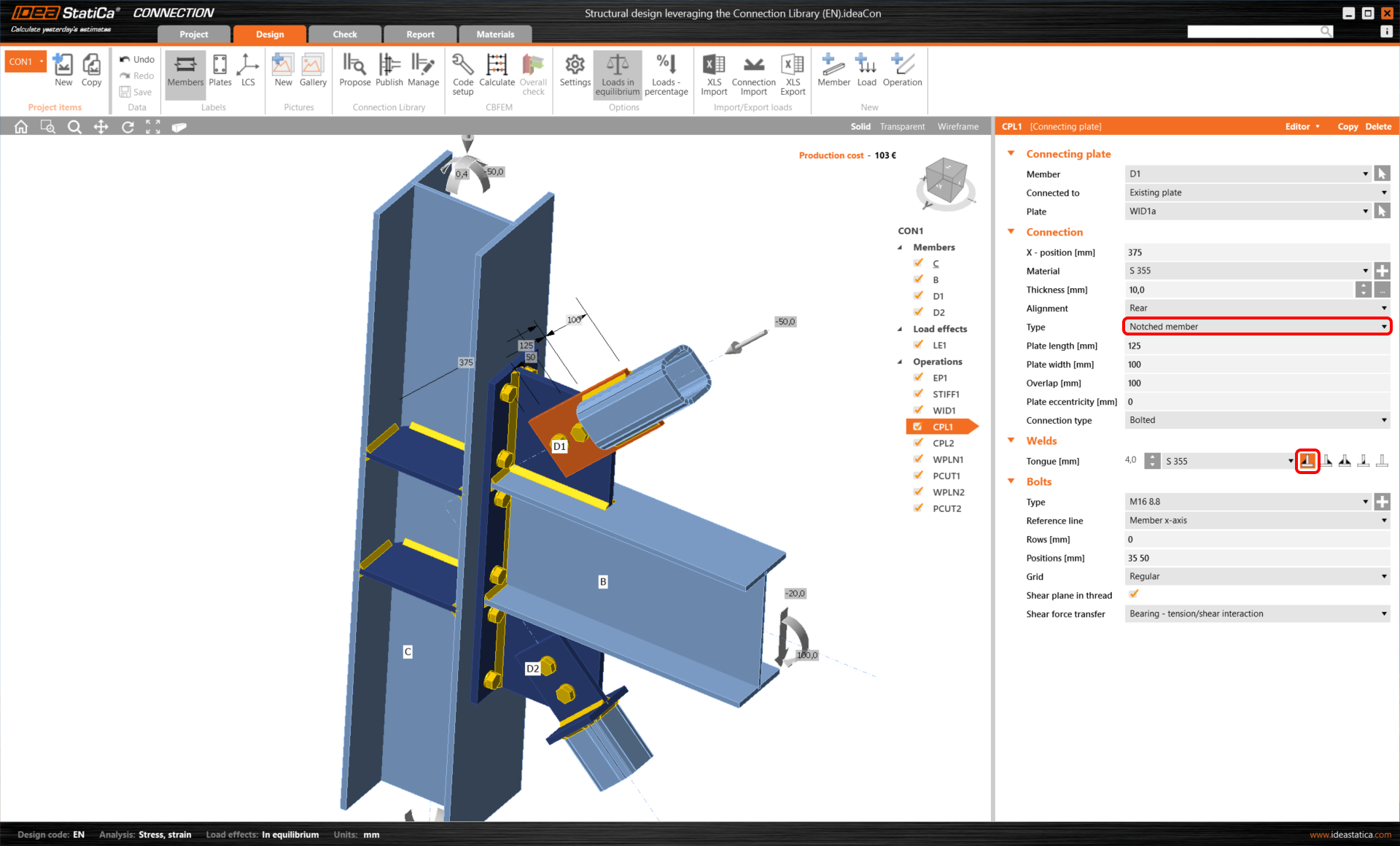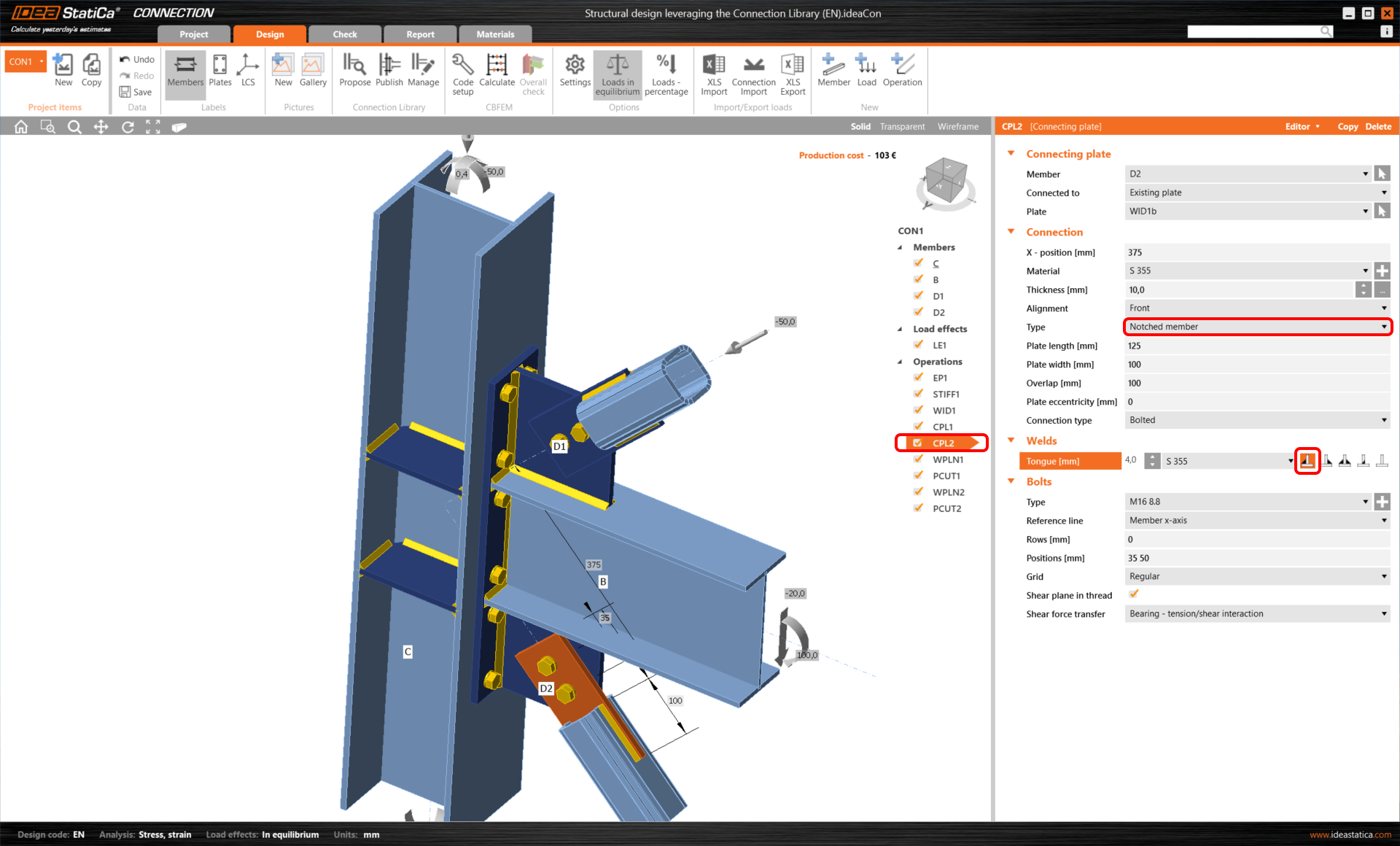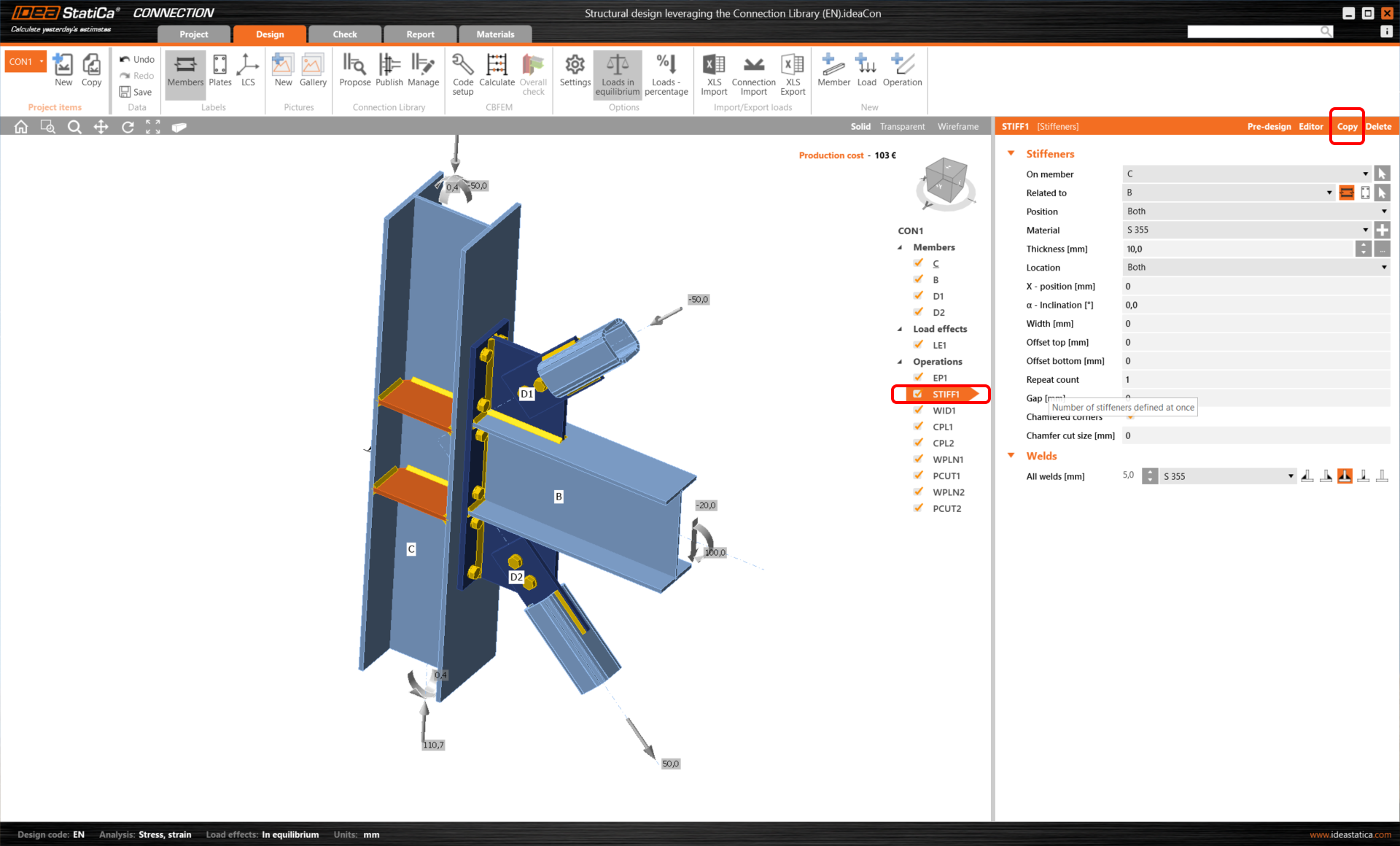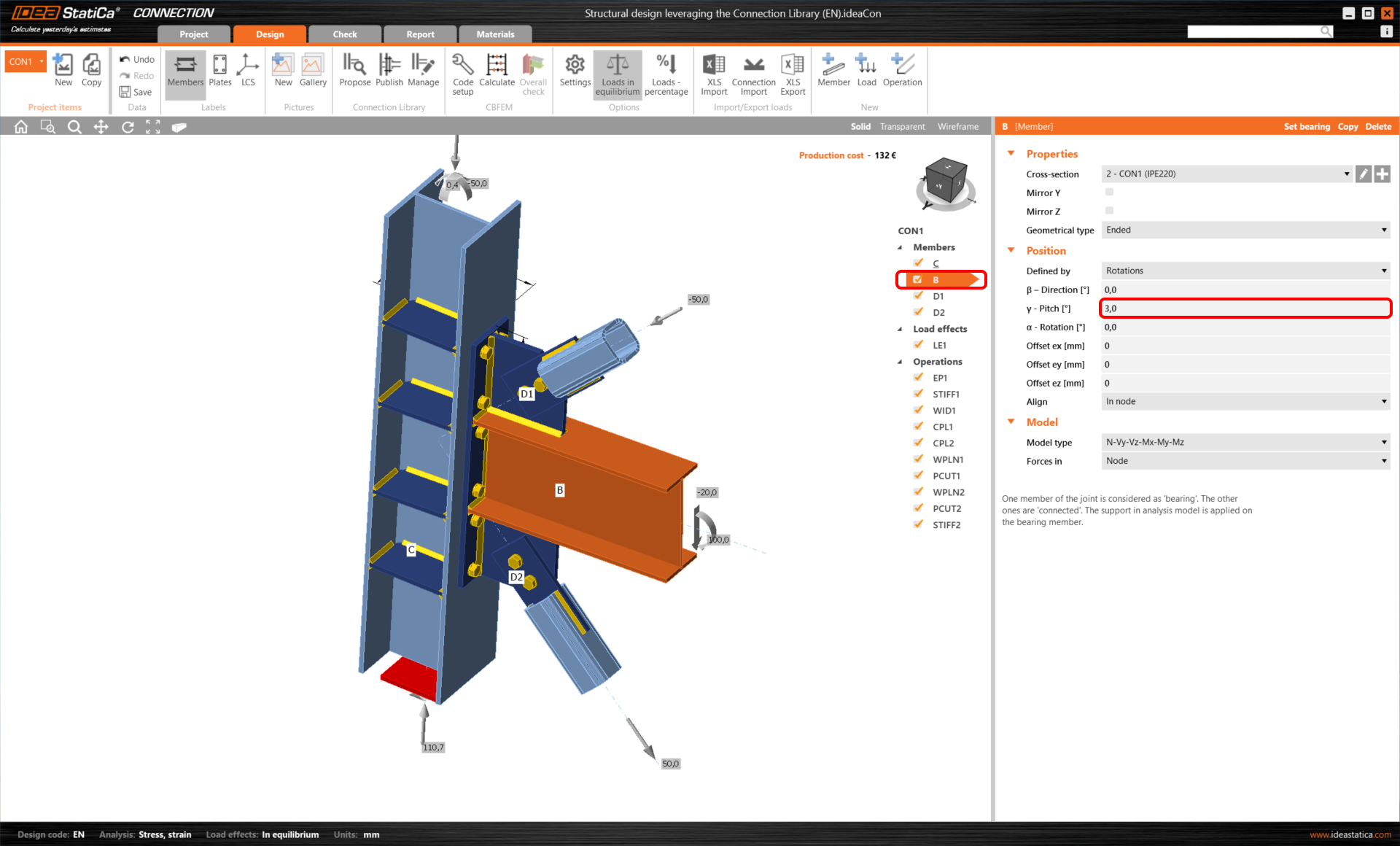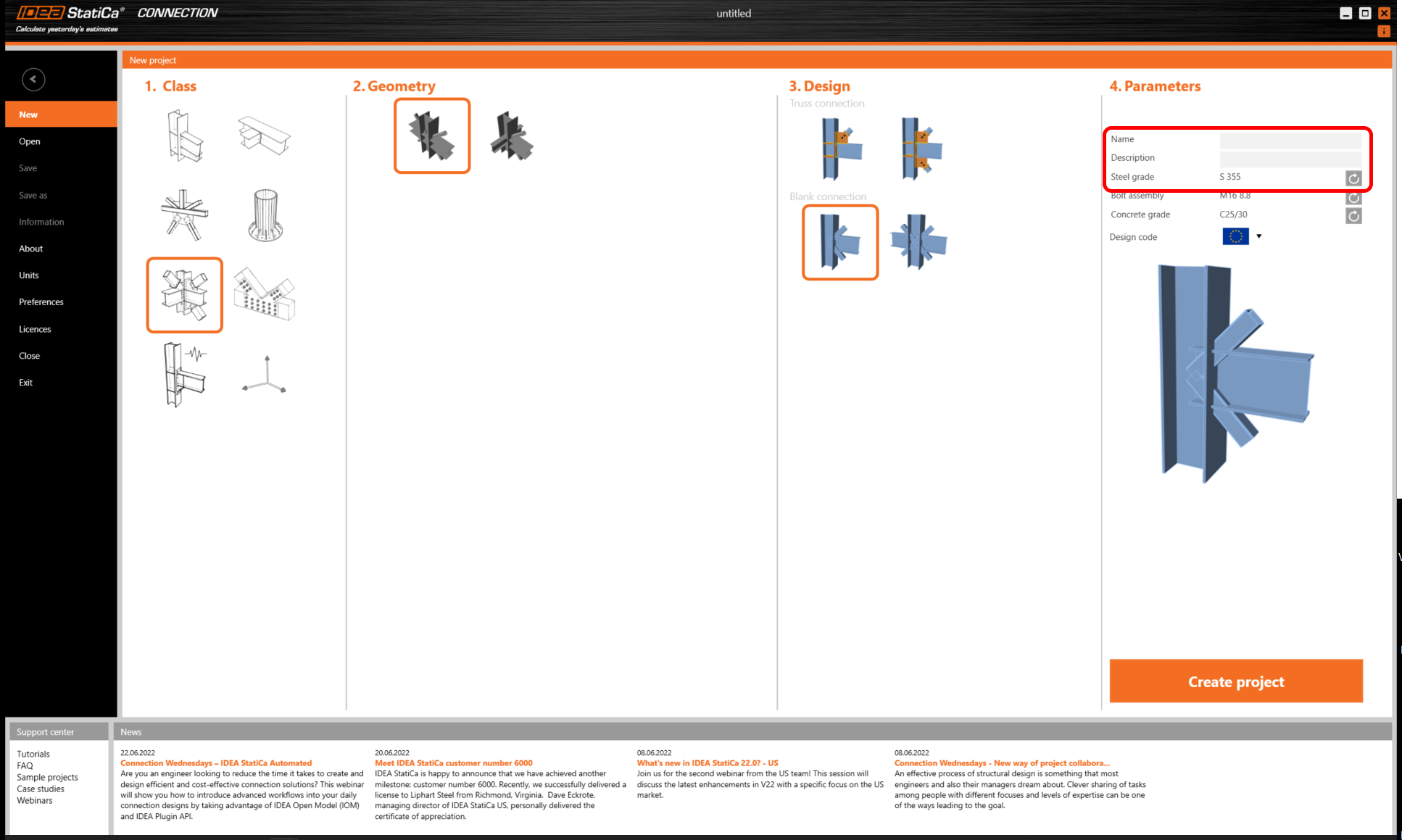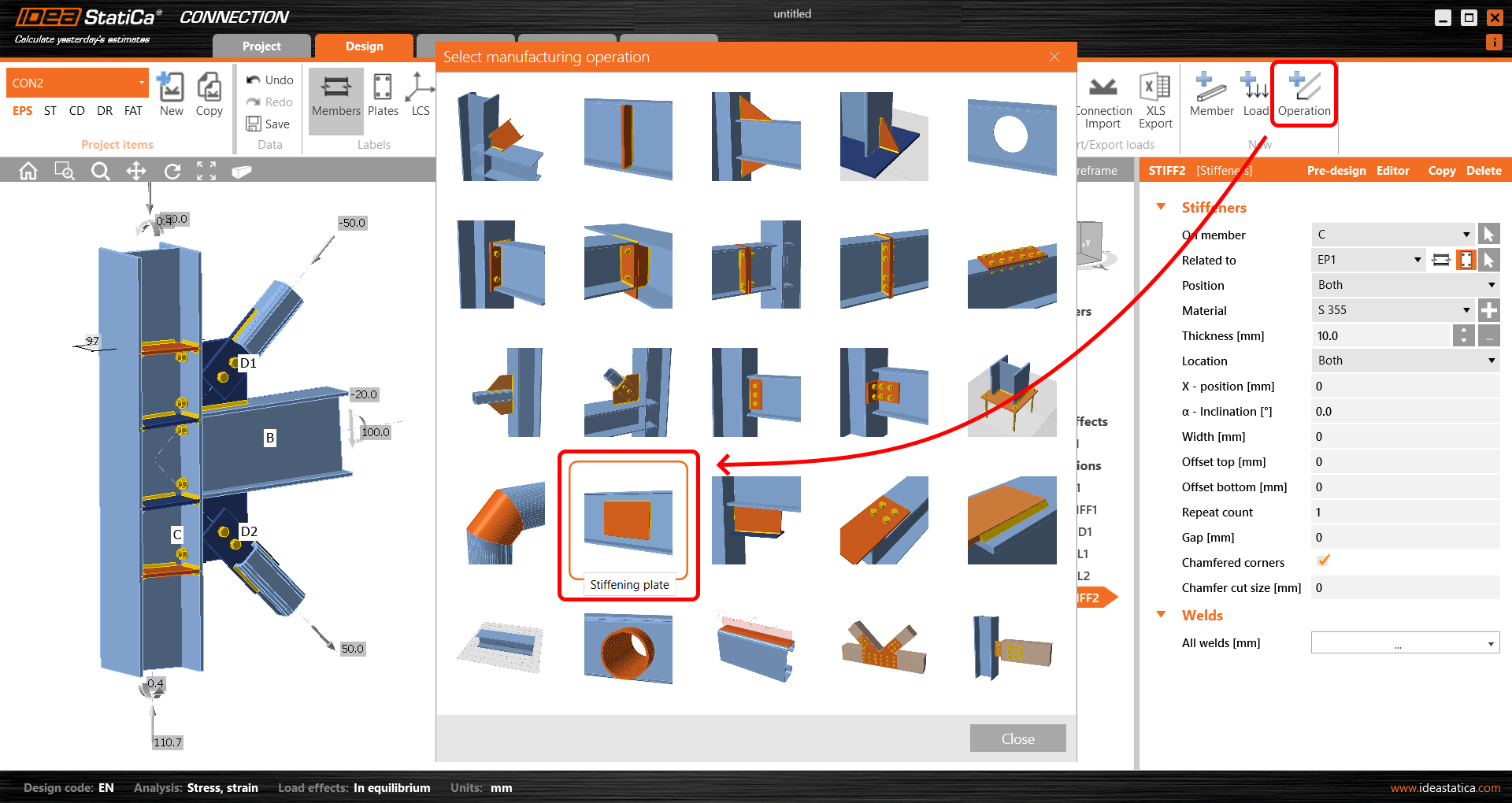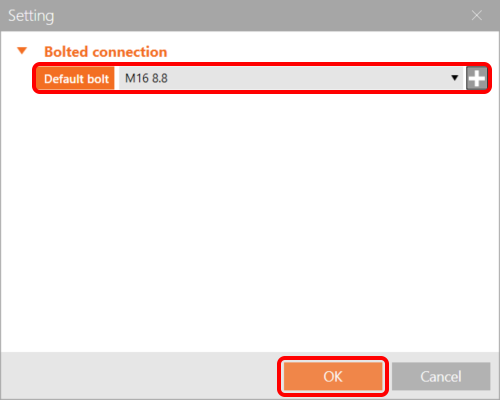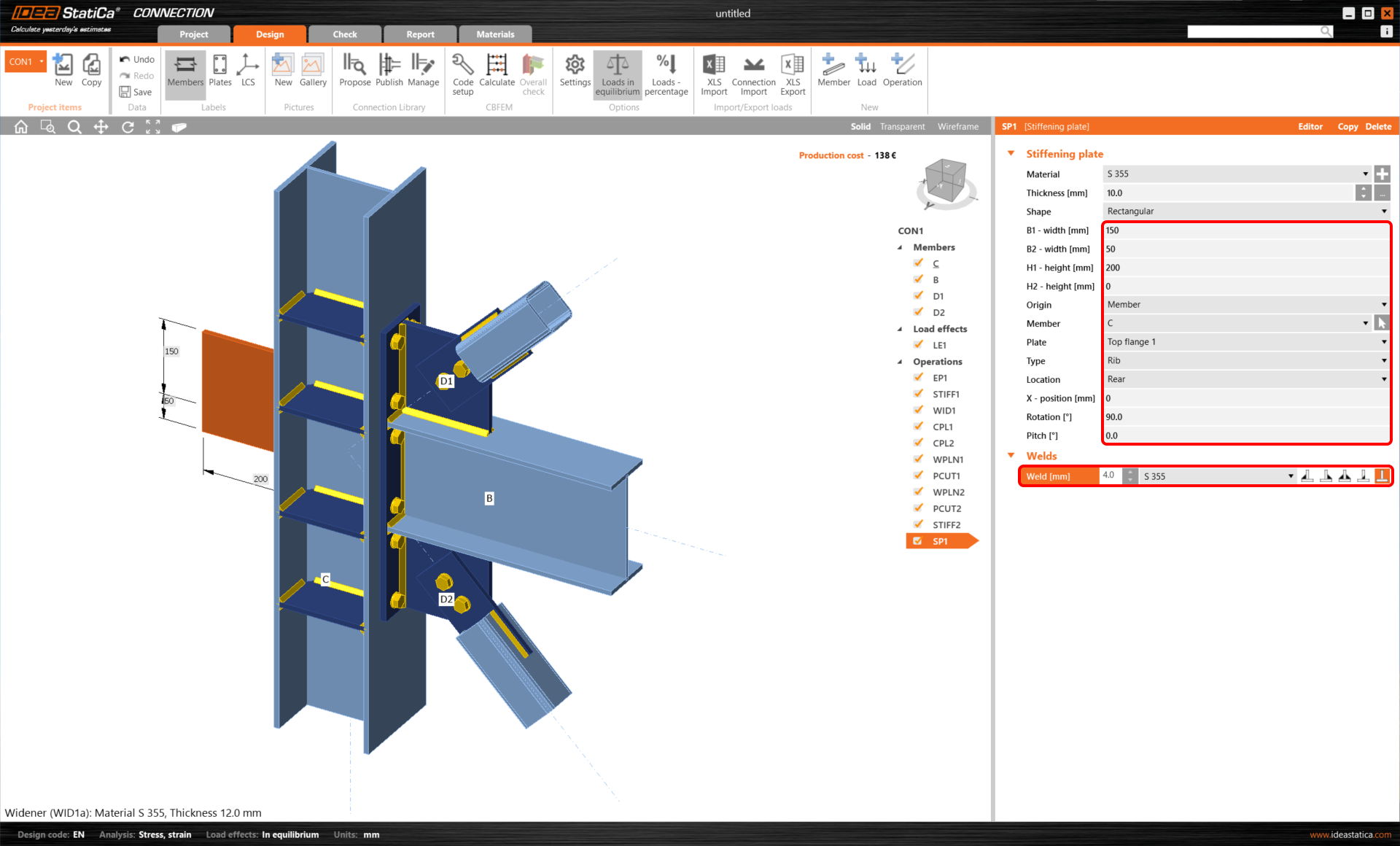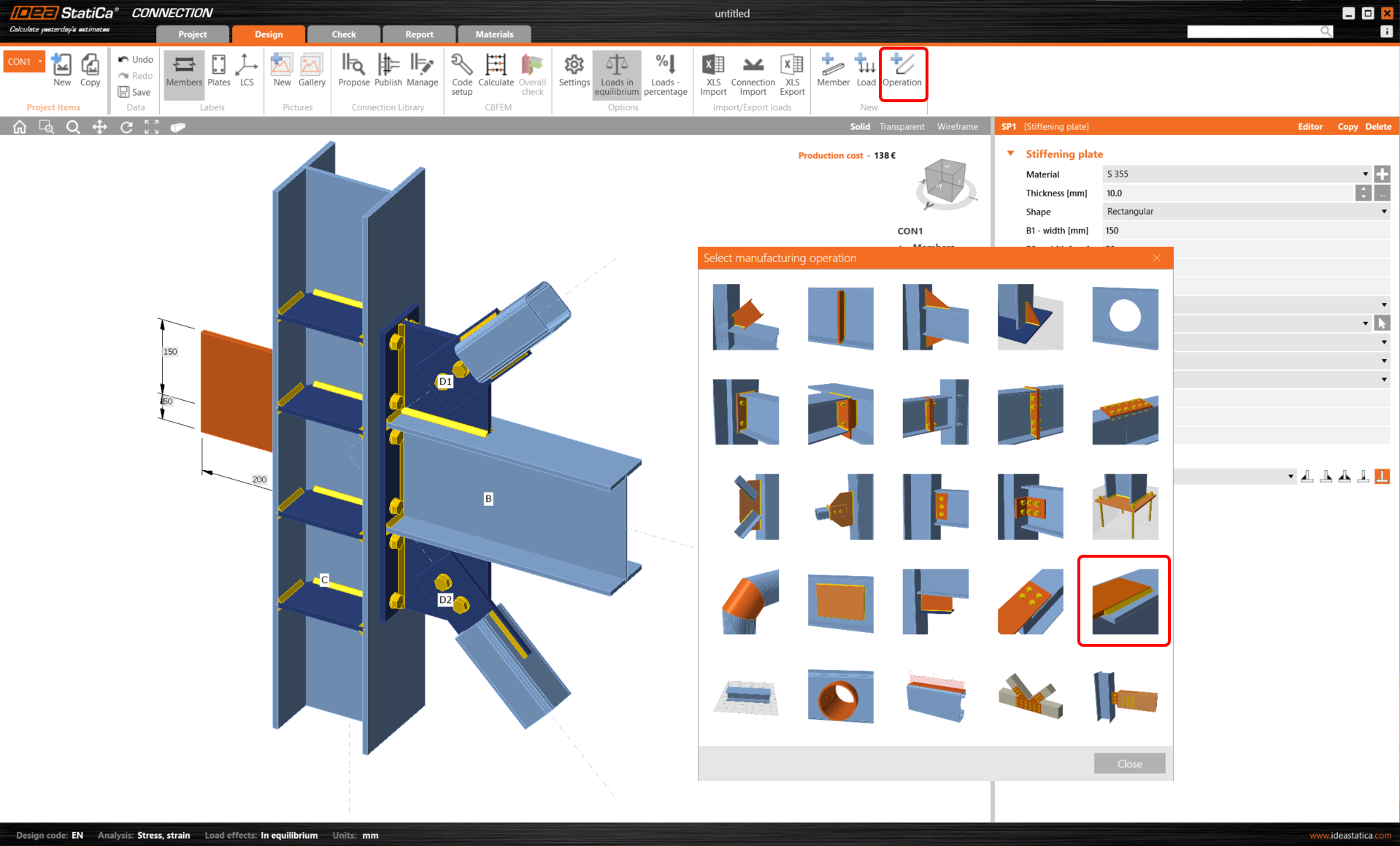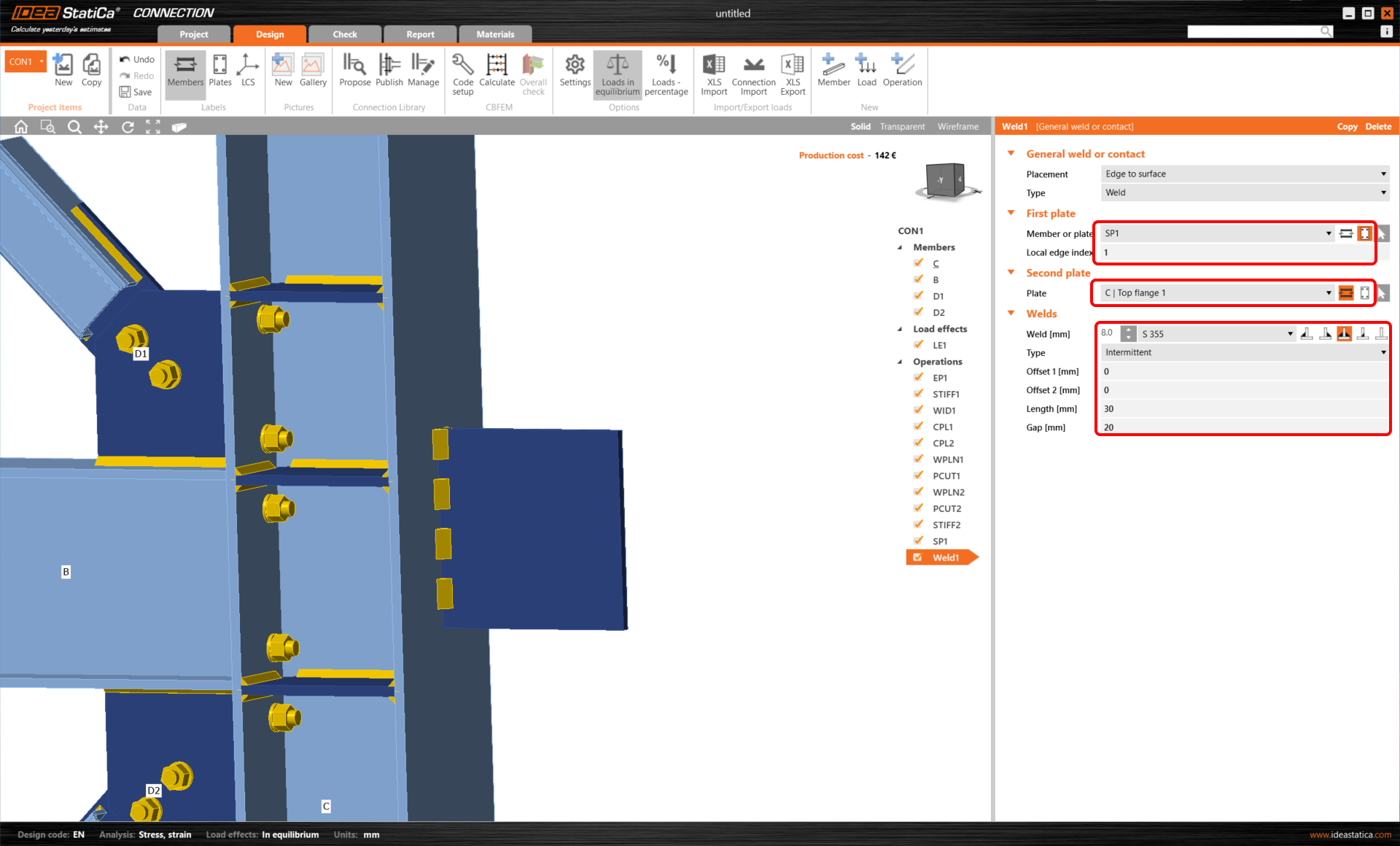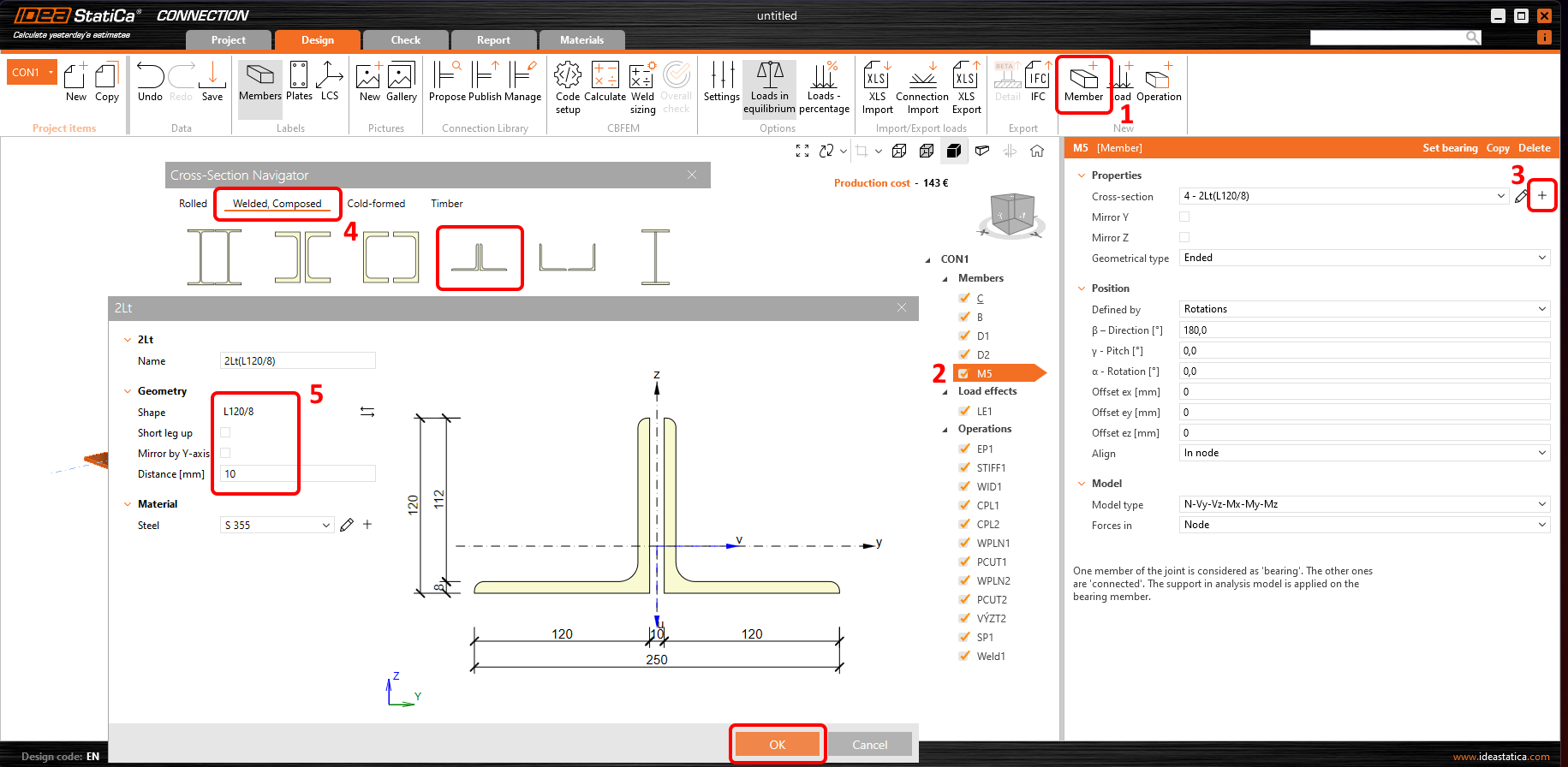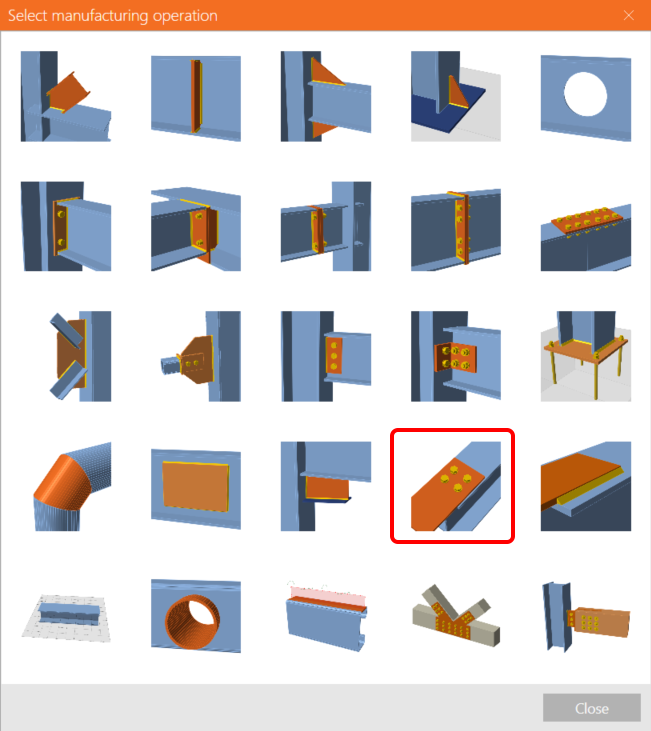Strukturelles Design mit Nutzung des Connection Browsers
1 Neues Projekt
Starten wir IDEA StatiCa und wählen die Anwendung Connection aus.
Erstellen Sie ein neues Projekt, indem Sie eine Startvorlage auswählen, die dem gewünschten Entwurf am nächsten kommt, den Namen eingeben und die Bemessungsnorm und die Standardmaterialeigenschaften auswählen – S 355.
2 Operationen
Ändern Sie die Operation CPL1 in den Typ „Ausgeklinktes Bauteil“.
Dieselbe Änderung wird auf die zweite Operation CPL2 angewendet.
Wir werden einen weiteren Satz Stützensteifen hinzufügen. Daher kopieren wir einfach die aktuelle Operation STIFF1.
Diese Steifen werden an den Kanten der Stirnplatte EP1 ausgerichtet.
Dann ändern wir den Neigungswinkel von Bauteil B auf 3,0°.
3 Connection Browser
Veröffentlichen Sie Ihren Entwurf im Connection Browser.
Erstellen Sie mit dieser leeren Assistentenvorlage ein neues Verbindungsmodell
Wenden Sie Ihren zuvor gespeicherten Entwurf aus dem Connection-Browser über den Button Vorschlag an.
Dieser Entwurf wird angewendet, auch wenn die Geometrie nicht vollständig identisch ist. (Die Bauteile B haben einen anderen Neigungswinkel)
4 Doppelt gewinkeltes Bauteil
Jetzt wollen wir eine Fahnenblechverbindung für ein neues verbundenes Bauteil verwenden. Daher fügen wir eine Operation Steifenblech für das Fahnenblech hinzu.
Wir haben die Plattenbreite in SP1 auf 200 mm erhöht und die Drehung um 90° geändert. Da wir beabsichtigen, eine intermittierende Schweißung anstelle der automatischen Dauerschweißung zu verwenden, müssen wir die ursprüngliche Schweißung in den SP1-Einstellungen deaktivieren.
Jetzt wenden wir eine neue Operation Schweißnaht an.
Passen Sie die Parameter der Schweißnaht Operation an, um alle beteiligten Bleche und Kanten richtig zu verbinden.
Wir fügen ein neues Bauteil M5 mit der richtigen Position und dem richtigen Querschnitt hinzu.
Jetzt können wir dieses neue Bauteil M5 mit der Operation Schraubenraster mit dem Steifenblech SP1 verbinden.
Die Parameter des Schraubenrasters müssen auf die richtigen Werte eingestellt werden.
Jetzt haben Sie mit Hilfe der Funktion Vorschlag des Connection Browsers erfolgreich eine neue Verbindung erstellt. Weiterhin haben Sie die Erstellung einer manuellen intermittierenden Schweißnaht und eines Schraubenrasters mit 3 zu verbindenden Blechen geübt.